
はじめに
MacBookを長時間使うと「外付けキーボードが欲しいな」と思うことってありますよね。
僕もその一人で、最初は MX Keys Mini(JIS配列) を使っていました。
ところが最近、思い切って MX Keys S for Mac(US配列) に買い替え。
実際に使ってみると「配列の違い」でタイピング体験が大きく変わることに驚きました。
この記事では、MacBookユーザー目線での体験談を交えながら、両モデルを比較レビューしていきます。
結論から言うと、
- 日本語入力がメインの方には「MX Keys Mini(JIS配列)」
- プログラミングや英語入力が多い方には「MX Keys S for Mac(US配列)」
がおすすめです。
MX Keys Mini、MX Keys S for Macとは?
基本スペック
【MX Keys Mini(JIS配列)】
- ブランド:Logicool(ロジクール)
- シリーズ:MXシリーズ
- 接続方法:Bluetooth or Logi Bolt(USBレシーバー/別売)
- 対応OS:macOS、Windows、iPadOS、Linuxなど
- キー配列:販売モデルによってJIS配列とUS配列あり
- 充電方式:USB-C(最大5ヶ月使用可能)
- サイズ:縦幅約13.2cm、横幅約29.6cm、重量約500g
【MX Kyes S for Mac(US配列)】
- ブランド:Logicool(ロジクール)
- 対応OS:macOS、iPadOS(Windowsモデルとはキー配列が異なる)
- 接続方法:BluetoothまたはLogi Bolt(別売USBレシーバー)
- キー配列:販売モデルによってJIS配列とUS配列あり
- 充電方式:USB-C(フル充電で最大10日〜5ヶ月使用)
- 対応ソフト:Logi Options+でキー割り当てやカスタマイズ可能
仕様比較表
| 項目 | MX Keys Mini(JIS配列) | MX Keys S for Mac(US配列) |
| 配列 | 日本語配列(JIS) | 英語配列(US) |
| サイズ | 約 296 x 131 x 21 mm | 約 430 x 131 x 20.5 mm |
| 重量 | 約 506 g | 約 810 g |
| テンキー | なし(コンパクト) | あり(フルサイズ) |
| キー数 | 84キー(JIS) | 108キー(US Mac配列準拠) |
| 接続方式 | Bluetooth / Logi Bolt USBレシーバー | Bluetooth / Logi Bolt USBレシーバー |
| 対応OS | macOS、Windows、iPadOS、iOS、Android | macOS、iPadOS、iOS(Mac用最適化) |
| キー刻印 | 日本語刻印(かな入力対応) | 英語刻印(Mac準拠、かな刻印なし) |
| 日本語入力切替 | 「かな」「英数」キーあり | Control + Space で切替 |
| バックライト | 搭載(環境光センサー対応) | 搭載(環境光センサー対応) |
| バッテリー持続 | 最大10日(バックライトON時)/最大5か月(バックライトOFF時) | 最大10日(バックライトON時)/最大5か月(バックライトOFF時) |
| 充電方式 | USB-C充電 | USB-C充電 |
| 価格帯(参考) | 約14,000円前後 | 約18,000円前後 |
見た目・デザイン比較表
| 項目 | MX Keys Mini(JIS配列) | MX Keys S for Mac(US配列) |
| サイズ感 | コンパクト(テンキーなし) | フルサイズ(テンキーあり) |
| 重量感 | 約506gで持ち運びやすい | 約810gで据え置き向き |
| キー刻印 | 日本語刻印あり(かな文字付き) | 英語刻印のみ(シンプル) |
| デザイン印象 | 情報量が多く実用的 | スッキリしてスタイリッシュ |
| 配色 | グラファイト・ペールグレーなど | Macカラーに合わせたペールグレー |
| 見た目の統一感 | MacBookとはやや差がある | MacBookのカラーと親和性が高い |

使用感レビュー:MX Keys Mini , MX Keys S for Macを使ってみた!
MX Keys Mini(JIS配列)を使ってみて

MX Keys Miniは、日本語配列(JIS)に慣れている人なら違和感なく使えます。
特に「かな」「英数」キーが独立しているので、日本語入力が多い私にはありがたかったです。
MacBookで使用する際も特に違和感なく使用することができました。
また、コンパクトとはいえ、本体重量は約500gあり、モバイル用途としてはやや重め。
とはいえ、基本的には据え置きで使うことを前提にしている製品なので、大きなデメリットではないかもしれません。
ケースを使用すると持ち運びも容易になるかと思います。

MX Keys S for Mac(US配列)を使ってみて

US配列のキーボードは初めてでしたが、なにが良いかって、スタイリッシュでかっこいい!
キーに日本語表記はなく、英語のみでシンプル。
また、Enterキーが横長で押しやすいのと、記号がシンプルに配置されているのが気持ちいい。
ただし、慣れは必要かと思います。はじめはEnterキーの位置も少し下にある感じがして、いつも通り押すと「¥マーク」の入力になったりしました。
日本語入力切り替えは「Control + Space」で行う必要があり、最初はちょっと不便に感じました。
でも慣れるとすぐに自然になって、今では逆にUS配列の方が効率的だと思っています。
本体重量は800g以上あり、フルサイズなので持ち運び用には向いていません。
自宅やオフィスの据え置き用として使うのがおすすめかと思います。
共通使用感その①:ペアリングと接続の安定性
Bluetooth接続は驚くほどスムーズ。MacBook Airとのペアリングも数十秒で完了しました。しかも、一度接続すれば起動時に数秒のタイムラグはありますが、すぐ認識されるので、ストレスなく使い始めることができます。
Logi Options+(ロジクールの設定アプリ)を使えば、キーのカスタマイズやデバイス切り替えも簡単に設定できます。
Logi Boltレシーバーを使用すればBluetooth接続に比べ、より快適に接続することができます。
以前まではUSB-Aレシーバーしかありませんでしたが、2025年7月にMacBook AirのUSB-Cポートに直接接続できるLogi Bolt USB-Cレシーバーも新登場しました。
そちらの評価レビューは【2025年最新レビュー】Logi Bolt USB-CレシーバーをMacBookで実際に使ってみた!Bluetoothとどっちが快適?の記事を参考にしてください。
共通使用感その②:打鍵感|静音性と反発力の絶妙なバランス
キーのストロークは浅すぎず、程よい反発力でタイピングが気持ちよくキートップの中央がわずかにへこんでいて、指に自然にフィットします。
特徴にもありましたが、打鍵音はとても静かで、夜中のタイピングも気になりませんでした。また、長文入力でも疲れにくく、「MacBookの内蔵キーボードより快適かも…」と感じるほどでした。

共通使用感その③:切り替えの便利さ
F1〜F3キーによる切り替えは簡単で、複数のデバイスを使用するユーザーにとって効率的です。
私もMacBook Airとi-phoneの2台で使用しています。

共通使用感その④:バッテリーと充電について
- USB-Cで充電可能なのが◎(MacBookと同じケーブルでOK)
- フル充電でバックライトオフ時は最大5ヶ月、オンでも10日間ほど使える
- バッテリー残量はLogi Options+アプリで確認可能
使用レビュー(メリット・デメリット)比較表
| 項目 | MX Keys Mini(JIS配列) | MX Keys S for Mac(US配列) |
| メリット | ・日本語入力に最適 ・初心者でも違和感が少ない ・コンパクトで省スペース | ・英語・プログラミングに最適 ・記号入力がスムーズ ・見た目がスタイリッシュ |
| デメリット | ・記号入力が直感的でない ・デザインがやや賑やか | ・日本語入力切替が慣れるまで不便 ・サイズが大きく持ち運びに不向き |
| 向いている人 | ・日本語中心のタイピングが多い人 ・MacBook標準配列に慣れている人 | ・英語やプログラミングが多い人 ・見た目や効率を重視するMacユーザー |
JIS配列とUS配列の違い
その①:エンターの位置
エンターの位置がJIS配列と比較して近く、いつもより少し下にある感覚があり、通常のエンターを押す感覚で押すと「¥マーク」になりました。
はじめは違和感がありましたが、慣れると小指を伸ばさずエンターを押すことができるので小指の疲れが溜まらないのかなと感じました。
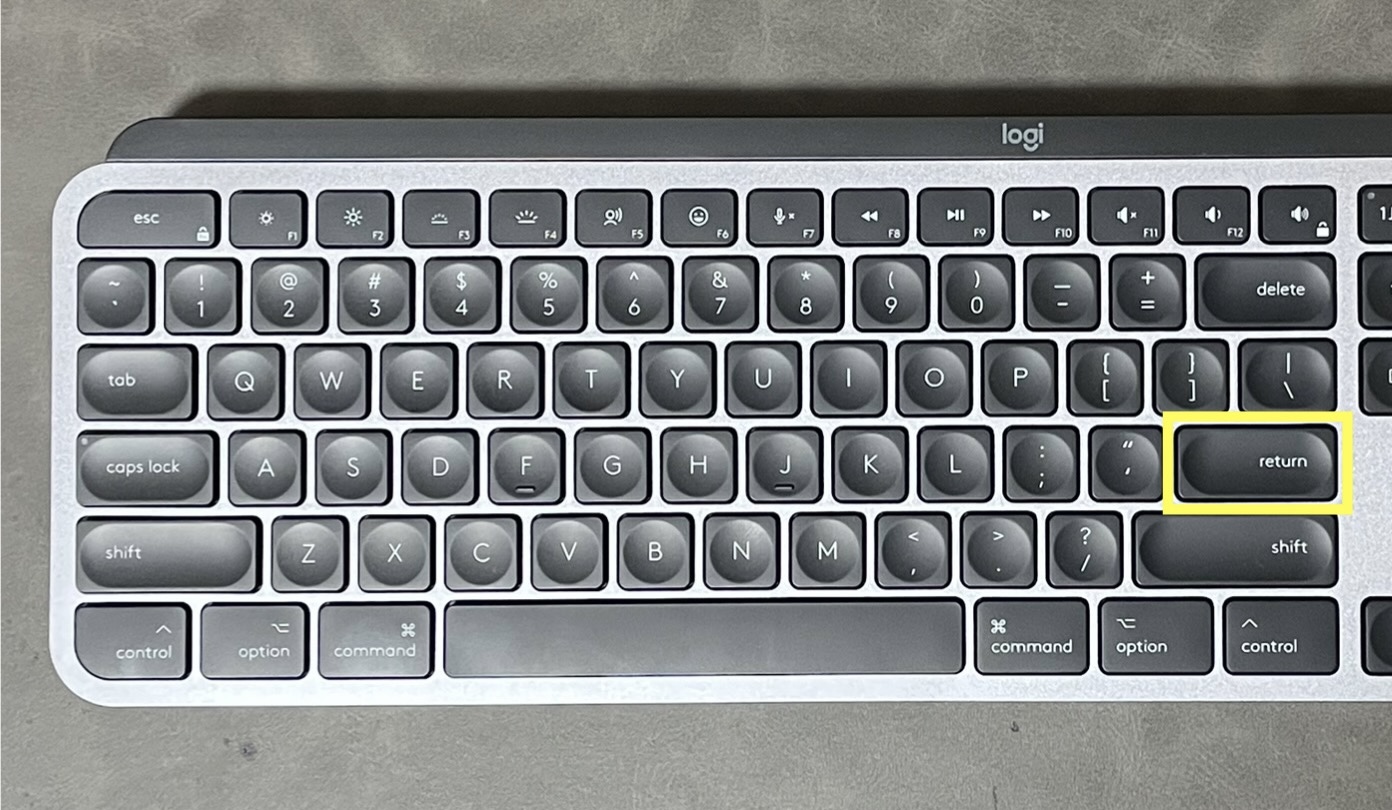
その②:記号入力の位置
@、”、;、:、`、()など記号の位置が違います。はじめのうちは少し違和感を感じる方もいるかもしれません。
慣れると違和感なく使用することができると思います。
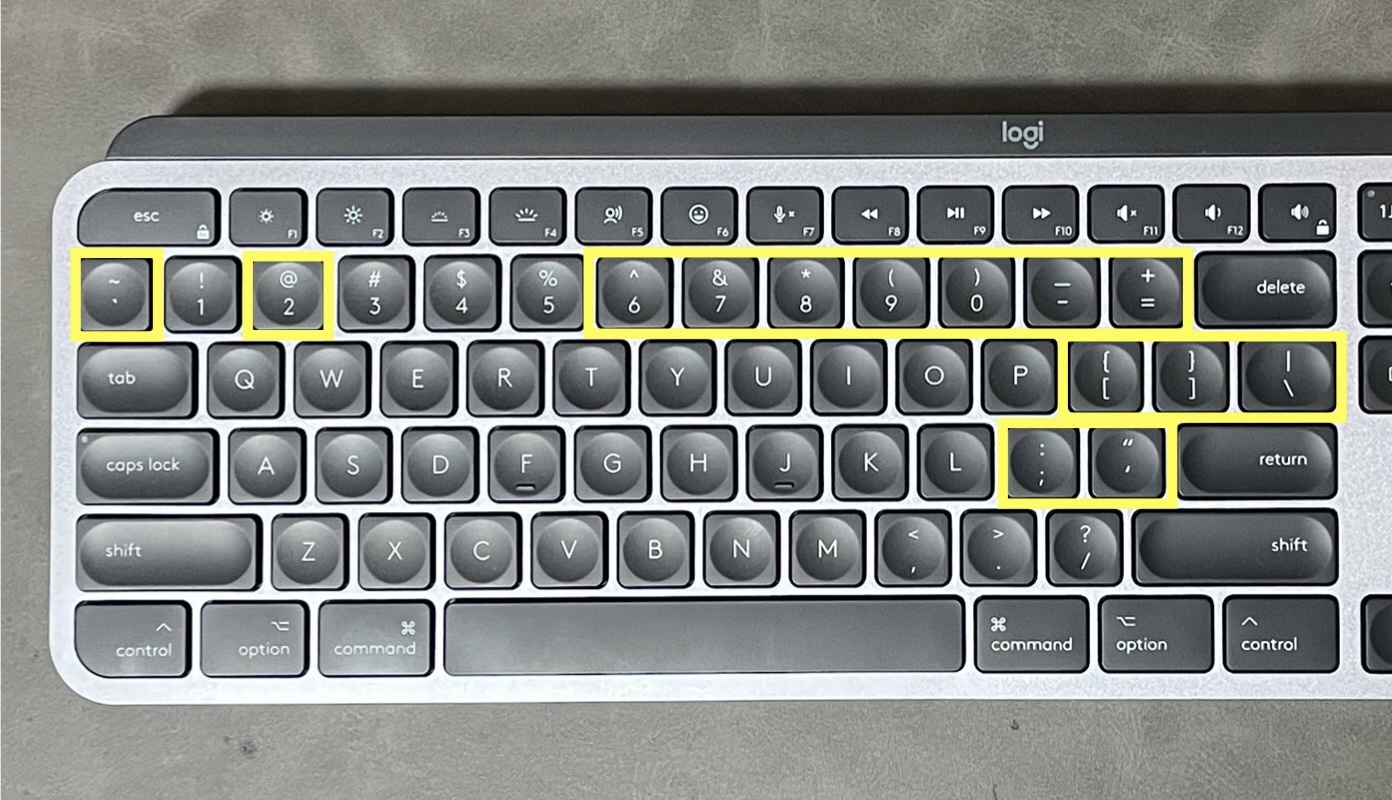
その③:DeleteデリートキーがBack Space(バックスペース)
文字を削除するDeleteデリートキーはあるのですが、Deleteデリートキーが左側の文字を削除するBack Space(バックスペース)の役割になります。(JIS配列のDeleteデリートキーは右側の文字を削除する役割です)
右側の文字を削除する機能のキーはなく、右側の文字を削除する際は「Delete + fnキー」を押す必要があります。
右側の文字を消すのに2つキーを押さなければならないのは少し面倒です。

その④:かな⇔英数変換キーがない
使い始めた際、あれ?かな変換はどのキーですれば良いのかな?と困惑しました。
調べてみると「Control + Space」でかな⇔英数切り替えができることがわかりました。
(Windowsでは「Ctrl + Space」と「Alt + `(バッククォート)」でかな⇔英数を切り替えることができるみたいです)
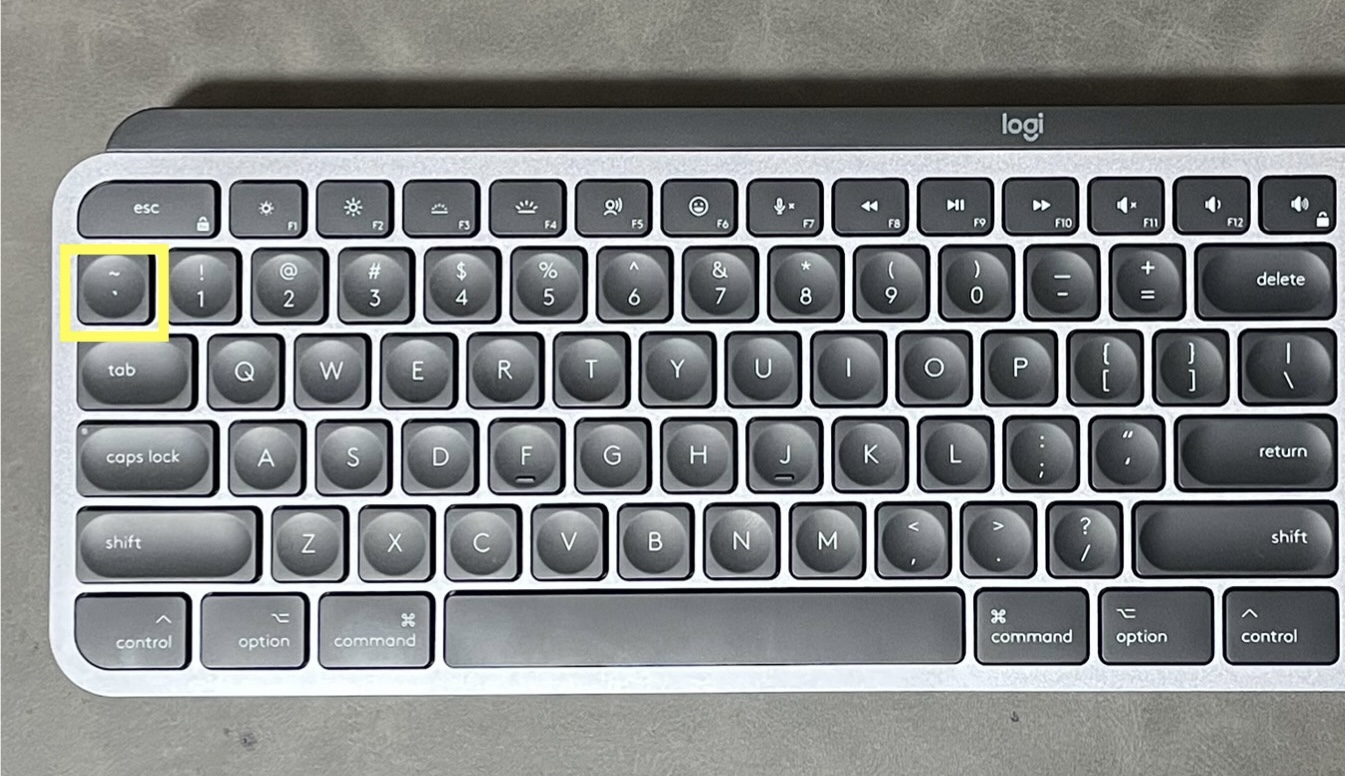
その⑤:キー設定で自分に合った操作性に
MacBookを使用する以前はWindowsを使用していたためショートカットキーではコピー(Ctrl + C)や貼り付け(Ctrl + V)などを使用していました。(小指でCtrlを押しながら、人差し指でCやVを押す)
これらのショートカットキーがMacBookではコピー(command + C)、貼り付け(command + V)になります。(親指?と人差し指?で押す?Windowのときとは感覚が違います)
MacBookでは修飾キーの変更をして、Caps Lockキーをcommandに割り当てることでWindow同様小指と人差し指でショートカットキーを使えるように設定しましたが、ワイヤレスキーボードはどうやって変更するのかわかりませんでした。
これは失敗したかも・・・とやってしまったと思いました。
調べてみるとMacBookのシステム設定→キーボード→キーボードショートカット→装飾キーのキーボードを選択から、修飾キーを変更する対象をマックブックからワイヤレスキーボードに切り替えることができ、「command」と「control」を入れ替えました。
そうすることで今まで通り違和感なく小指と人差し指でショートカットキーを操作することができるようになりました。
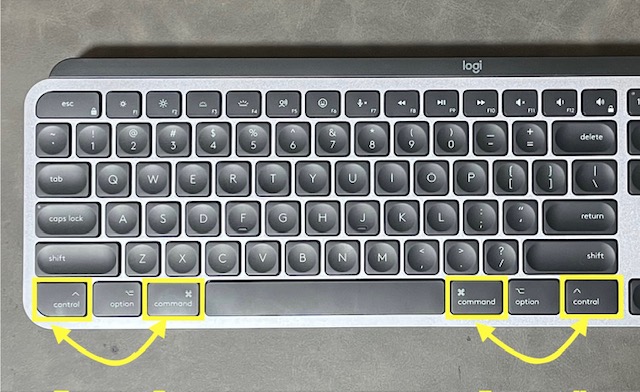
JIS配列・US配列比較表
両者を並べてみると、違いが一目でわかります👇
| 比較ポイント | MX Keys Mini(JIS配列) | MX Keys S for Mac(US配列) |
| Enterキー | 縦長 | 横長 |
| 「かな」「英数」キー | あり(独立キーで切替) | なし(Control + Spaceで切替) |
| 記号位置 | やや複雑(@, :, _ などが押しにくい) | シンプルで直感的 |
| キー数 | 多め(84キー) | 少なめ(108キーだが配列はシンプル) |
| 見た目 | 日本語刻印が多く少し賑やか | 英字のみでスッキリ |
まとめ:結局どちらがおすすめ!?
私の結論としては、
- 日本語中心の人やキーボードを持ち運ぶ人 → MX Keys Mini(JIS配列)
- プログラミングや英語中心の人やデザイン重視の人 → MX Keys S for Mac(US配列)
という選び方がおすすめかと思います!
私自身はコンパクトで持ち運びができるMX Keys Mini(JIS配列)は、会社などに持っていくキーボードとして使用。スタイリッシュでかっこいいMX Keys S for Mac(US配列)は家で使用するキーボードと使い分けています。

キーボードは自分の用途に合わせて選ぶことで、作業効率もタイピングの快適さ、デザイン性の満足感も大きく変わります。
この記事が、あなたにぴったりの1台を見つける参考になれば嬉しいです!
関連記事
【2025年最新レビュー】Logi Bolt USB-CレシーバーをMacBookで実際に使ってみた!Bluetoothとどっちが快適?
【レビュー】MX Keys Miniは本当にMacBook向け?人気キーボードを実際に使ってみた!
【レビュー】US配列に憧れてMX Keys S for Macを購入!MacBookで使ってみた!
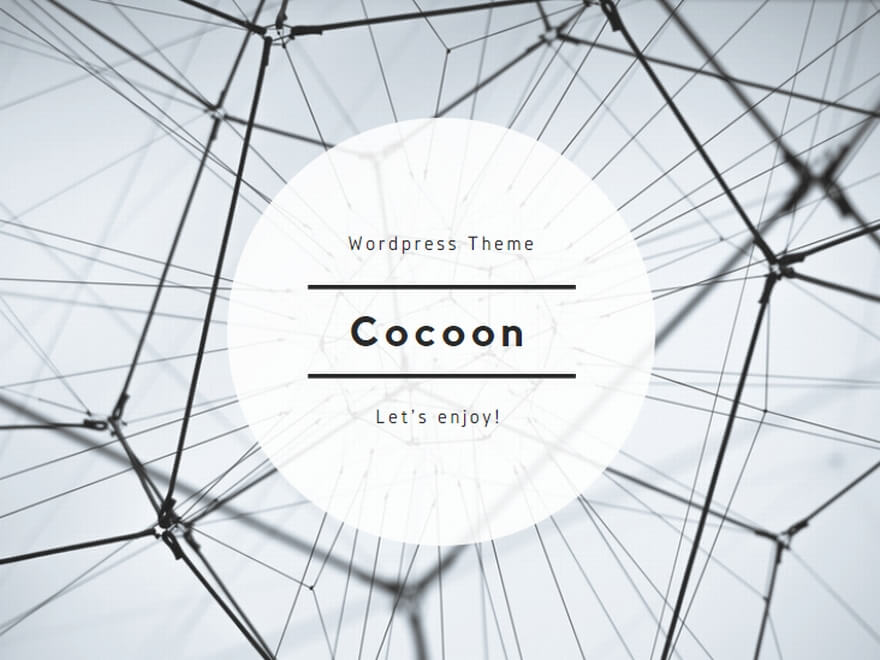

コメント